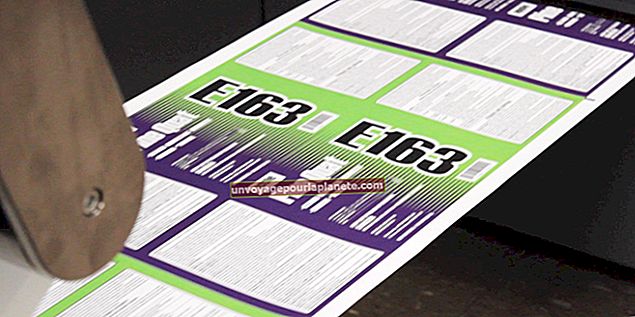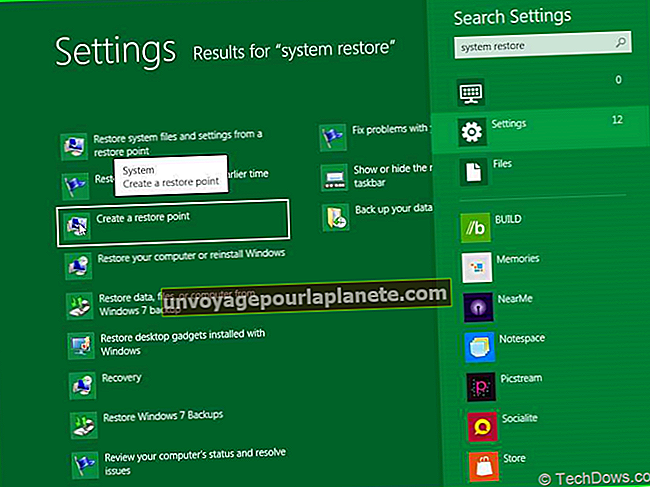如何在 Acrobat 中压缩 PDF
数字时代使存储和文档传输比以往更加有效。但是,许多电子邮件系统对您可以发送或接收的文档大小仍有限制。您可能还想节省硬盘驱动器或云网络上的存储空间。如果您的PDF文档文件很大,则需要对其进行压缩。要在Adobe Acrobat中收缩PDF文档,请在Adobe中打开文件并在该软件程序中工作。可以使用第三方文件压缩程序,但应按照所有安全协议下载这些程序。
了解Acrobat版本
Adobe Acrobat Pro是Acrobat的桌面可下载版本。在Adobe将其大部分产品套件提供给名为Acrobat DC的基于云的系统之前,该版本已升级到Acrobat XI版本,其中“ DC”指的是“文档云”。 Adobe Acrobat Pro 和 Adobe Acrobat DC 本质上是相同的程序,只是用户访问方式不同。
减少PDF档案大小
Adobe Acrobat 有一个文件压缩器选项,可在其保存功能中减小 PDF 文件的大小。在Adobe XI中,转到“文件”,然后选择“另存为”。这使程序知道您不仅在捕获对文档的更改,而且还创建了一个新文件。在另存为其他下,选择缩小尺寸的 PDF。较旧的Acrobat版本可能将其称为“减小文件大小”。如果接收方使用旧版本的Adobe Reader,则保存在新版本的Adobe Acrobat中可能会使共享文件变得困难。
在使用文件压缩器的过程中,选择Make Compatible With选项,您可以选择使较小的文件与旧版本的Adobe Reader兼容。例如,如果您选择“与Adobe Reader 8兼容”,则各方可以查看新文件,而Reader版本可追溯至版本8。
优化器文件选项
您可以缩小 PDF 文件大小,但仍然有一个太大的文件。在这种情况下,Adobe Acrobat可以选择优化文件。当您减小 PDF 的大小时,您将其压缩为 10% 到 15% 之类的 ZIP 文件。当您压缩它时,您将信息最大化,同时将文件减少多达 90%。
要尽可能缩小PDF文件的大小,请选择“优化器”选项而不是“压缩PDF”选项。这可以通过转到文件、另存为其他中的相同菜单选项轻松完成。不要选择“缩小 PDF”,而是选择“优化的 PDF”。找到“设置”按钮,然后按它。选择自定义设置。优化以减少彩色和灰度图像时,请确保选择75 ppi。保存文件并检查文件大小以确认它满足您的需求。